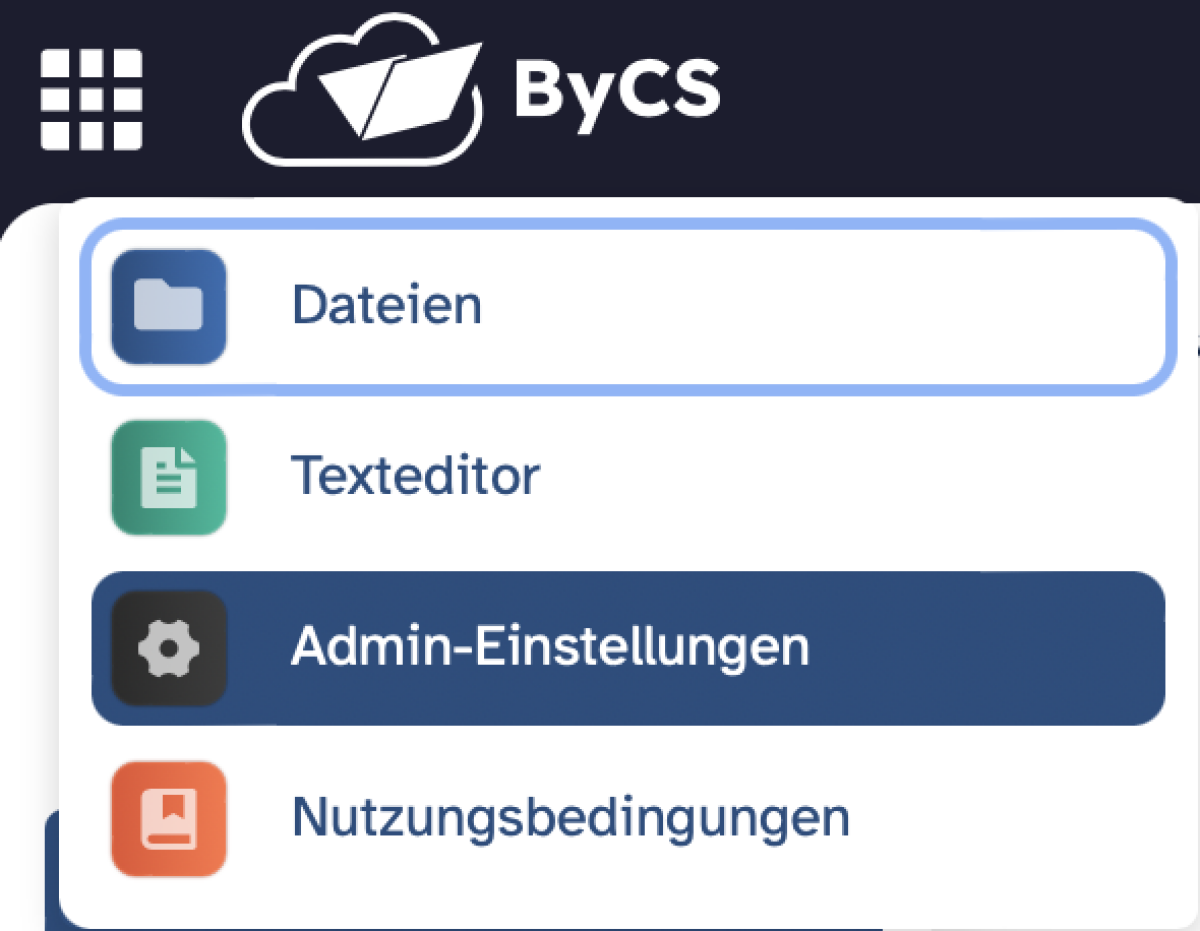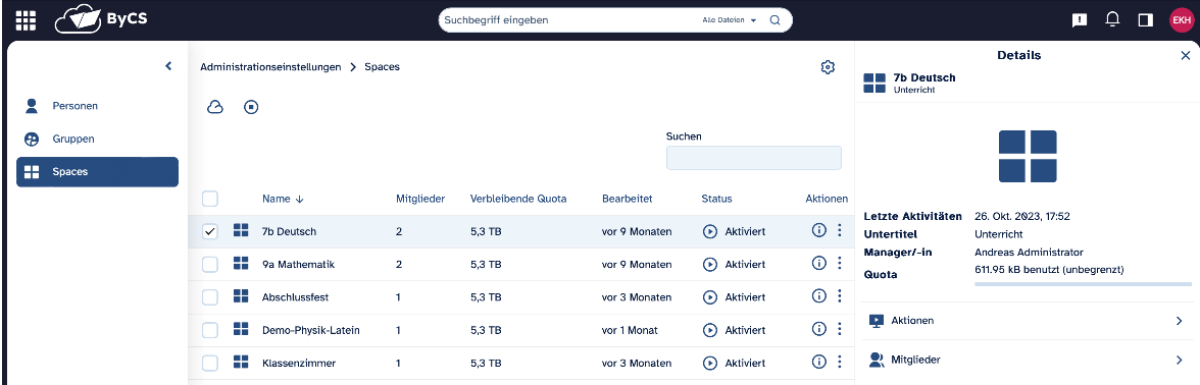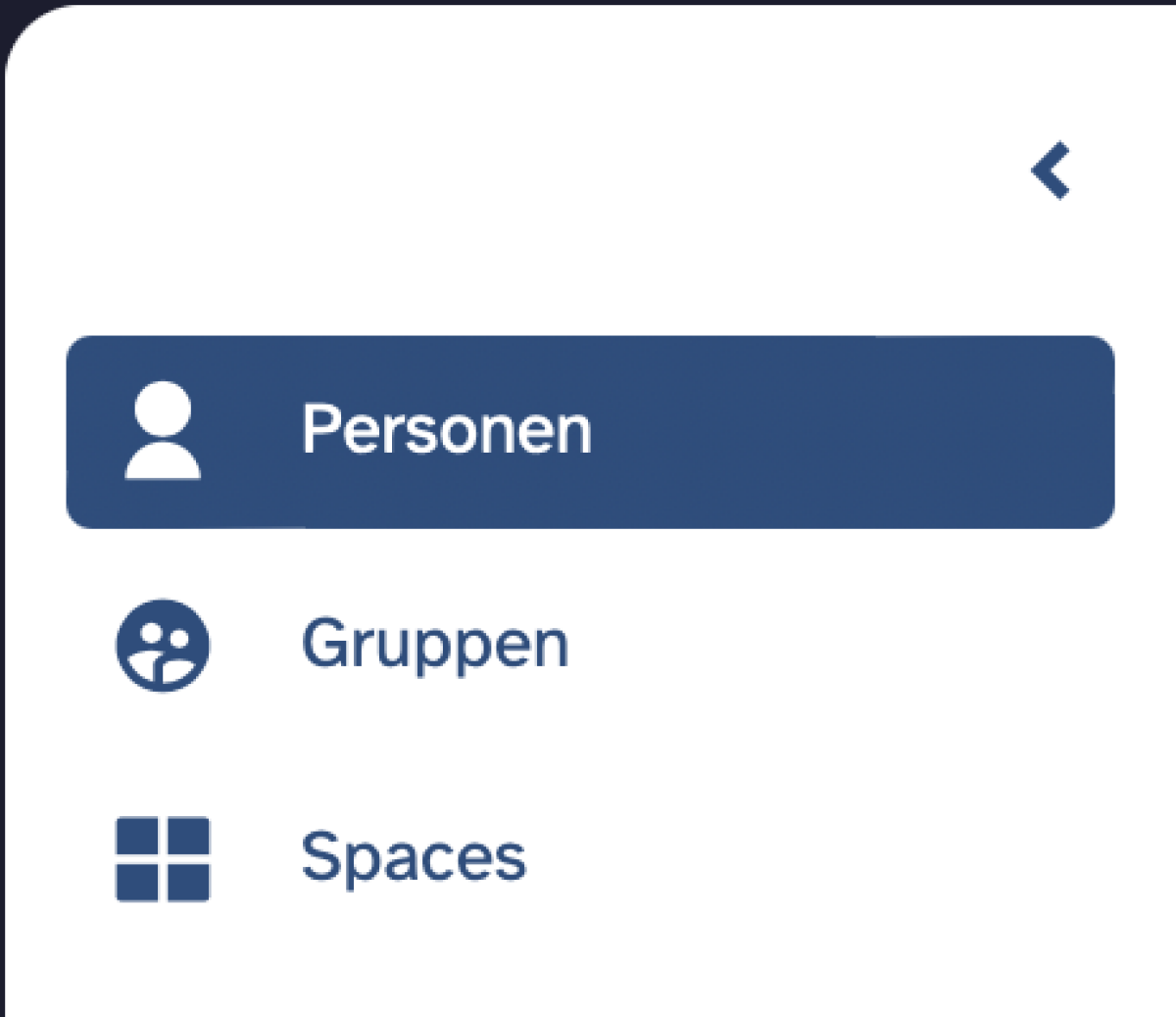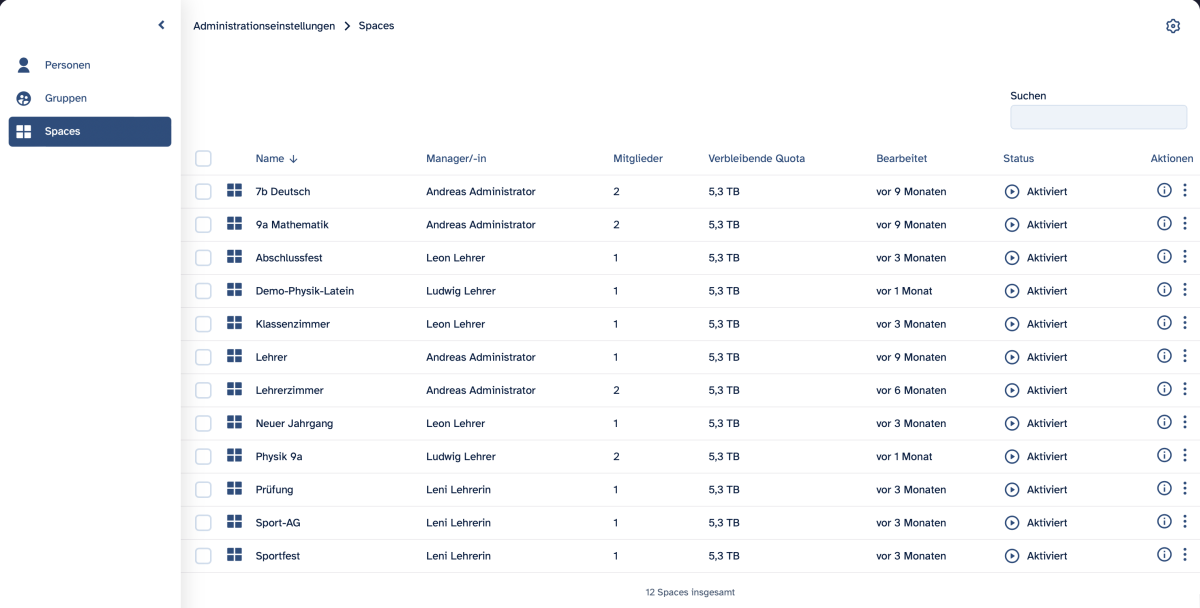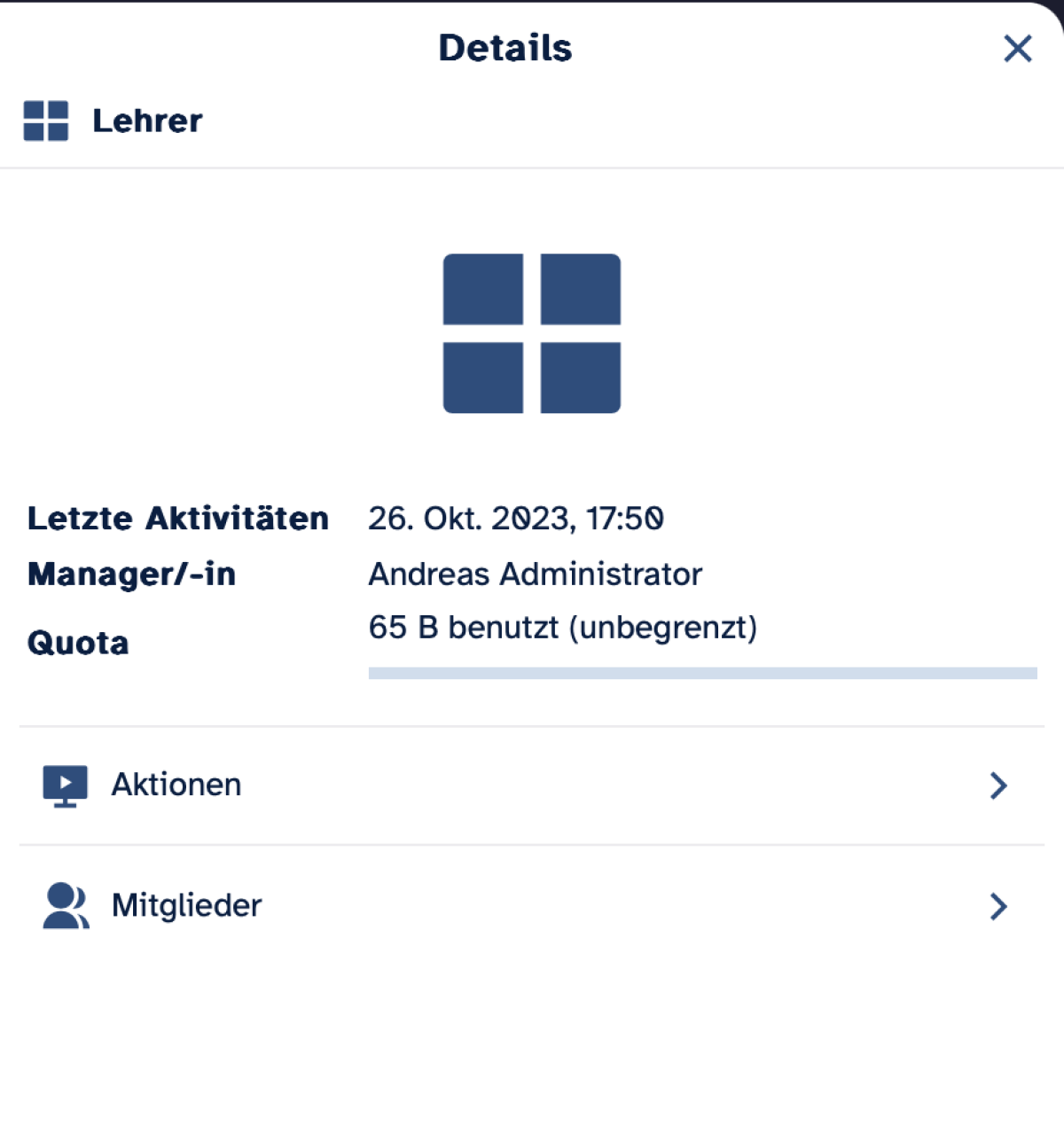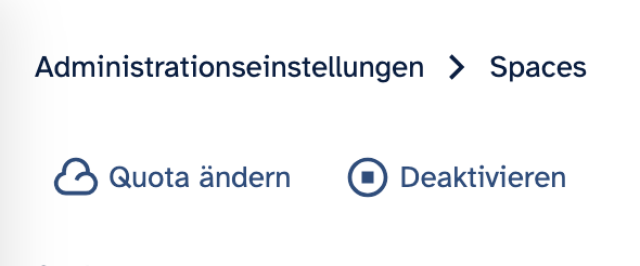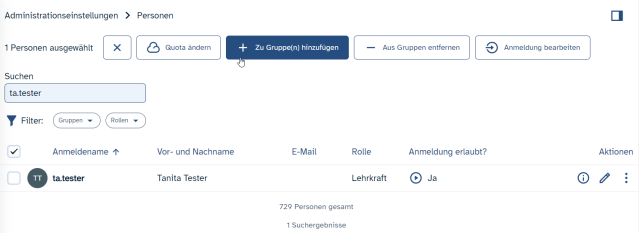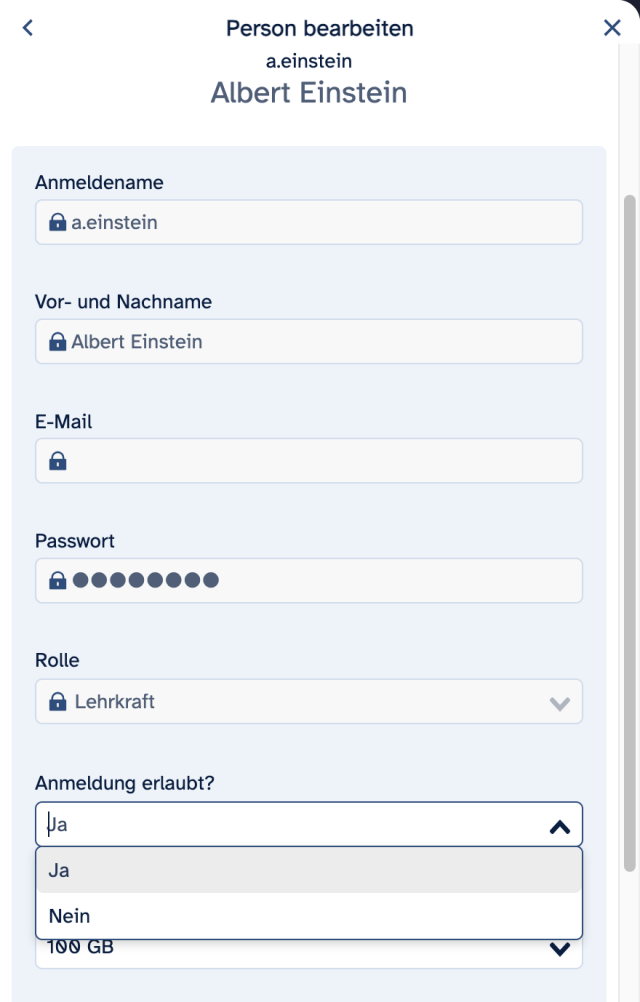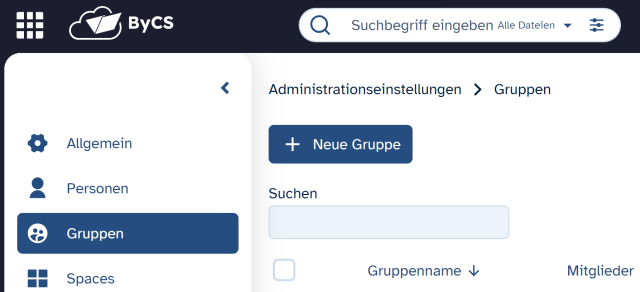Administrationseinstellungen kennenlernen (Web-Client)
In Ihrer Rolle als ByCS-Administration möchten Sie mehr über die Bedienelemente der Administrationseinstellungen in Drive erfahren? Hier erhalten Sie einen konkreten Überblick.
Es gibt sechs verschiedene Bereiche der Administrationsoberfläche:
- Die Navigationsleiste am oberen Bildschirmrand enthält von links nach rechts das Apps-Menü-Symbol, das ByCS-Logo, das Suchfeld, das Symbol für Benachrichtigungen und die Initialen der Administratorin oder des Administrators.
-
Die linke Seitenleiste gliedert sich in die Teilbereiche Personen, Gruppen und Spaces.
-
Die Navigationsanzeige befindet sich unterhalb der Navigationsleiste und dient der Orientierung im System. Sie können über diese Breadcrumb auch innerhalb des Systems navigieren.
-
Die Aktionsleiste unterhalb der Navigationsanzeige dient der Erleichterung bei der Bearbeitung mehrerer Listeneinträge mit Hilfe der Stapelverarbeitung.
-
Die Objektliste befindet sich in der Mitte des Fensters und zeigt Informationen zu den Objekten, abhängig vom Bereich in der linken Seitenleiste an. Sie erhalten einen Überlick über Personen, Spaces oder Gruppen.
-
Die rechte Seitenleiste erstreckt sich über den gesamten rechten Fensterrand und beinhaltet Detailinformationen zu den Objekten aus der Objektliste. Sie lässt sich über das Seitenleisten-Symbol ein- und ausblenden.